Si vous voulez vous lancer dans le streaming de jeux en direct, et peut-être gagner un peu d’argent, vous avez moins d’options ces jours-ci avec la fermeture de Mixer. Mais Twitch n’est pas la seule option. Voici comment diffuser des jeux en direct sur YouTube.
Le streaming de jeux est rapidement devenu l’un des moyens les plus populaires de gagner de l’argent sur Internet. Cependant, il est difficile de savoir par où commencer. Twitch, propriété d’Amazon, domine le marché et il existe peu d’alternatives légitimes.
Fin juillet, Mixer de Microsoft a fermé ses portes, faisant de YouTube Gaming l’une des seules options viables. Si vous voulez tenter votre chance, ce guide vous montrera comment configurer votre chaîne et passer devant la caméra.
Sommaire
Configurez votre chaîne
YouTube Gaming a pris différentes formes au fil des ans, mais récemment, il a pris la forme d’un onglet supplémentaire dans l’interface habituelle de YouTube. Pour nos besoins, cela signifie que vous n’avez pas besoin de télécharger d’applications spéciales pour diffuser vos vidéos.
Si vous avez un compte YouTube (qui est lié à votre compte Google), vous avez déjà tout ce dont vous avez besoin.
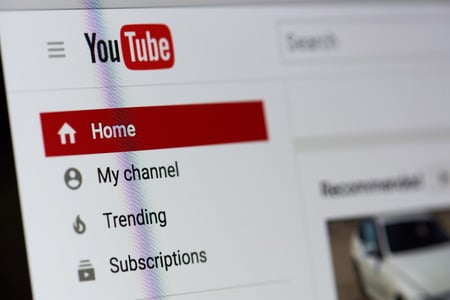
Cependant, vous devrez vérifier votre compte avant de commencer. Cliquez sur ce lien lorsque vous êtes connecté. Il vous sera demandé de saisir un code envoyé par SMS ou, si vous préférez, par appel téléphonique. Saisissez ce code et votre compte sera vérifié. Outre l’activation de la diffusion en direct, cela vous permettra également de charger des vidéos de plus de 15 minutes, d’ajouter des vignettes personnalisées à vos vidéos et de faire appel des réclamations de Content ID si nécessaire.
Pour aller plus loin : Comment utiliser YouTube Live pour mobiliser votre public
Configurez votre diffusion
Ensuite, vous devez configurer votre logiciel de diffusion. Il existe plusieurs options, mais nous utiliserons Streamlabs OBS dans ce guide, car il s’agit de l’un des outils les plus simples et les plus robustes pour diffuser vos jeux. Si certaines fonctionnalités, comme le streaming vers plusieurs plateformes à la fois, sont limitées à l’abonnement Prime de l’application, la version gratuite est suffisamment puissante pour gérer la plupart des tâches à accomplir.
Une fois que vous aurez installé l’application et que vous vous serez connecté à votre compte de streaming, vous pourrez commencer à créer des scènes. Dans Streamlabs, une scène est un arrangement spécifique de sources que vous diffusez à votre public. En créant plusieurs scènes, vous vous épargnez la corvée de reconstruire une collection particulière de sources à chaque fois que vous lancez un flux.
Interface de streaming Streamlabs OBS
Par exemple, vous pouvez disposer d’une scène pour la diffusion de jeux en continu, d’une scène pour les discussions et d’une scène spéciale si vous organisez une collecte de fonds ou un autre événement. Ce système est similaire au fonctionnement de Discord avec ses canaux multiples.
Une scène typique peut inclure votre jeu et un flux de webcam, mais vous pouvez ajouter des alertes d’abonnement, des compteurs d’objectifs, des superpositions et bien d’autres choses encore. Streamlabs utilise un système de couches pour placer les éléments les uns sur les autres, et chacun d’eux peut être redimensionné et déplacé à la volée.
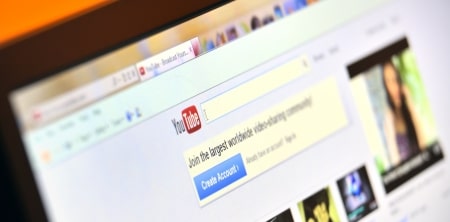
Si vous constatez que le flux de votre webcam couvre une partie importante de votre jeu à mi-parcours, vous pouvez le déplacer ou le redimensionner.
Vous trouverez également une collection d’entrées audio dans la section Mixer. Il s’agit notamment de l’audio de votre bureau et des microphones que vous avez branchés. Si vous ajoutez des éléments avec des composants audio, ils apparaîtront également ici. Vous pouvez ajuster leurs niveaux de volume relatifs pour que votre présentation reste propre.
Par exemple, Streamlabs inclut un widget Alertbox qui fait apparaître une notification lorsque vous recevez un nouveau follow, un abonnement ou un don. Ces notifications sont généralement bruyantes et vous pouvez baisser le volume pour qu’elles ne surchargent pas votre flux audio.
À lire également : Google Duo sur Android pour regarder YouTube
Il est temps de commencer le streaming
Une fois que vous avez configuré une scène à votre goût, il est temps de passer au direct. Les Streamlabs peuvent diffuser sur Twitch, YouTube Gaming ou Facebook Gaming. Si vous êtes abonné à Streamlabs Prime, vous pouvez diffuser sur tous ces sites à la fois.
Pour lancer un flux, cliquez sur le bouton vert Go Live en bas de l’écran.
Avant de lancer le direct, vous devrez saisir quelques informations de base sur le flux que vous démarrez. YouTube Gaming vous demandera de saisir le titre du flux et une brève description. Vous pouvez également ajouter le flux à un événement existant, si vous en avez un.
Vous pouvez également relier votre compte Twitter afin d’envoyer automatiquement un tweet informant vos followers que vous êtes en direct. Cette fonction est particulièrement utile si vous avez des abonnés sur Twitter qui ne reçoivent pas de notifications sur la plate-forme de streaming de votre choix.

Une fois que vous êtes en direct, la fenêtre de discussion située sur le côté droit de Streamlabs s’ouvre. Elle vous permet de garder un œil sur le chat pendant que vous diffusez et de modérer les messages ou les trolls gênants qui arrivent. Si vous disposez d’un second écran, il est généralement judicieux de laisser cette application ouverte pendant le streaming afin de pouvoir identifier les problèmes et les résoudre rapidement lorsque vous êtes en direct.
Gagnez de l’argent
Étant donné que la monétisation des flux YouTube est liée à votre compte YouTube ordinaire, les mêmes conditions s’appliquent pour activer les fonctions de monétisation. Votre chaîne doit faire partie du programme de partenariat de YouTube, ce qui signifie que vous devez avoir au moins 1 000 abonnés et 4 000 heures de visionnage au cours des 12 derniers mois, et passer une évaluation du personnel de YouTube.
Une fois que vous avez atteint ce point, vous pouvez activer les publicités sur votre flux, y compris les publicités pre-roll qui s’affichent avant que quelqu’un ne regarde votre flux, les publicités mid-roll qui l’interrompent et les publicités superposées qui s’affichent sous forme de bannières, qui génèrent toutes des revenus.
Si vous êtes une chaîne de jeux, vous pouvez également activer les adhésions à la chaîne, qui permettent à vos abonnés de payer une cotisation mensuelle pour bénéficier des avantages que vous offrez (les chaînes non liées aux jeux doivent atteindre 30 000 abonnés pour débloquer cette fonction).
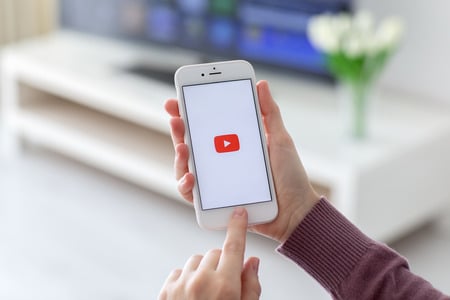
Pour le contenu de jeux, il existe certaines restrictions sur le contenu qui peut être monétisé. Certains éditeurs de jeux peuvent empêcher les streamers de gagner de l’argent en utilisant leurs jeux, surtout si le stream ne consiste qu’en du gameplay. En général, vous devez faire ce qui suit pour vous assurer que votre contenu peut être monétisé :
Ajoutez un élément transformateur au flux. Il peut s'agir d'une webcam, mais aussi d'un simple commentaire audio. Le commentaire doit généralement être lié à ce que vous montrez à l'écran. Les conversations hors sujet ne posent pas de problème, mais vous risquez d'être démonétisé si, par exemple, vous faites passer une piste audio de vos opinions sur Game of Thrones par-dessus des images de Valorant. De même, si la majeure partie de la vidéo vous montre en train de jouer au jeu en silence, sans caméra, vous risquez d'être signalé.
Jouez à des jeux avec une licence de diffusion valide. De nombreux éditeurs autorisent, voire encouragent, les joueurs à diffuser leurs jeux en streaming, mais certains ne le font pas. Ils peuvent vouloir éviter les spoilers, ou simplement ne pas vouloir que d'autres commercialisent leur jeu. YouTube respecte cette politique en désactivant la monétisation des jeux pour lesquels les éditeurs n'ont pas fourni de licence d'utilisation commerciale. Bien que les jeux les plus populaires soient généralement sûrs, il est préférable de faire une recherche rapide avant de commencer votre diffusion.Avec tout cela en tête, vous êtes prêt à commencer le streaming ! YouTube Gaming, en particulier, offre une grande souplesse pour s’appuyer sur une chaîne ou une communauté YouTube existante et développer votre audience. Si vous cherchez une alternative à Twitch, ce n’est pas un mauvais point de départ.
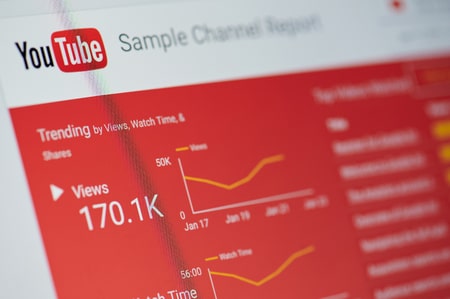
Bonjour,
Quelques remarques, suggestions :
Lorsqu’il s’agit de créer du contenu vidéo, YouTube est au sommet du jeu. Que vous ayez déjà un public et que vous souhaitiez vous développer ou que vous commenciez par le début, il est relativement facile de configurer votre chaîne YouTube afin que vous puissiez commencer à diffuser.
Après Twitch, YouTube est le site de streaming en direct le plus populaire pour diffuser un jeu vidéo. Il a une communauté croissante et il est plus facile de développer un public sur la plate-forme car vous pouvez également filmer et éditer des vidéos YouTube traditionnelles conçues pour attirer un public.
Pour diffuser des jeux sur YouTube, vous devez d’abord créer un compte YouTube.
Comment Démarrer une Chaîne YouTube En Direct
La première étape que vous devez compléter est d’obtenir un compte. Bien que vous en ayez déjà un, vous voudrez peut-être créer une chaîne de marque avec un bon nom de streaming.
Et voilà, merci pour votre article